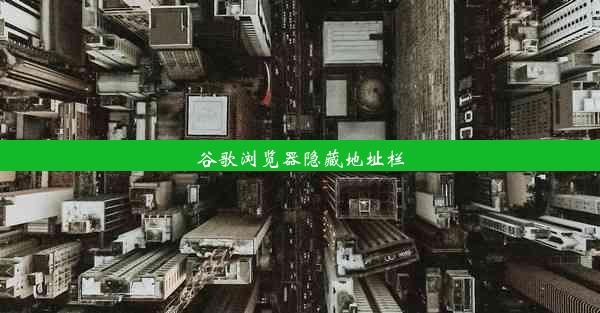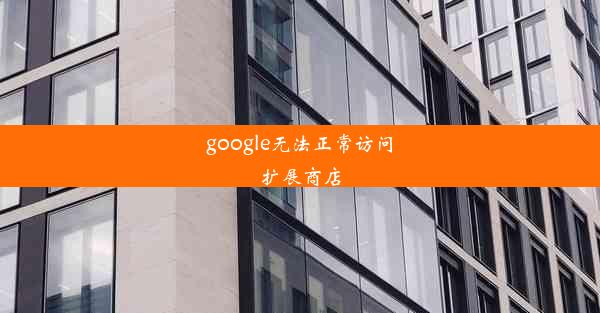谷歌浏览器代理服务器没有响应

在使用谷歌浏览器访问某些网站时,用户可能会遇到代理服务器没有响应的问题。这种情况通常表现为浏览器无法加载网页内容,或者出现无法连接到代理服务器的错误提示。本文将探讨这一问题,并提供一些解决方法。
原因分析
1. 代理服务器配置错误:用户在设置代理服务器时,可能输入了错误的IP地址或端口号。
2. 网络连接问题:网络连接不稳定或代理服务器本身存在问题,导致无法建立连接。
3. 浏览器缓存问题:浏览器缓存可能被错误地清除或损坏,导致无法正确加载代理设置。
4. 系统防火墙或安全软件干扰:某些系统防火墙或安全软件可能会阻止代理服务器的连接。
5. 代理服务器维护或故障:代理服务器可能正在进行维护,或者出现了故障。
解决方法一:检查代理服务器配置
1. 确认代理服务器的IP地址和端口号是否正确。
2. 如果使用的是手动配置,请确保代理服务器地址和端口号无误。
3. 如果使用的是自动代理,请检查是否正确设置了代理脚本或代理服务器地址。
解决方法二:检查网络连接
1. 尝试重新连接网络,确保网络连接稳定。
2. 使用其他设备或网络连接测试代理服务器是否可用。
3. 如果是局域网内使用代理,请检查路由器或交换机的设置。
解决方法三:清理浏览器缓存
1. 打开谷歌浏览器,进入设置>高级>清除浏览数据。
2. 在清除以下数据中选择缓存和网站数据,然后点击清除数据。
解决方法四:调整系统防火墙或安全软件设置
1. 检查系统防火墙或安全软件是否阻止了代理服务器的连接。
2. 如果是,请允许代理服务器的IP地址和端口号通过。
3. 重启防火墙或安全软件,确保更改生效。
解决方法五:联系代理服务器管理员
1. 如果以上方法都无法解决问题,可能是代理服务器本身存在问题。
2. 联系代理服务器管理员,询问是否正在进行维护或存在故障。
3. 根据管理员提供的建议进行操作。
代理服务器没有响应的问题可能由多种原因引起,解决这一问题需要逐一排查。通过检查代理服务器配置、网络连接、浏览器缓存、系统设置以及联系管理员等方法,用户可以逐步排除问题,恢复正常访问。在遇到此类问题时,保持耐心和细致的排查态度是关键。